仮想ネットワークを作成します。
前の記事では、仮想マシンを作成する際に一緒に仮想ネットワークを作成しましたが、今回は独立して作成します。
■仮想ネットワークとは?
Azure内に独自のネットワークを構築できるサービスのことです。
つまり、物理なネットワーク構成(ルーターやスイッチ、LANケーブル、等)を用意しなくても、
仮想的にネットワーク構成を用意することができます。
一般的なクラウド用語で「アドレス空間を用意する」と言ったりするらしいです。
AWSでいうところのVPCと同じ概念です。
仮想マシンを配置する場所も仮想ネットワークの中です。(正確にはサブネットに配置します。)
■仮想ネットワークをAzure上で作成する前の準備
クラウドだからというわけではなく、
ネットワーク構成を考えるときに考えることと同じです。
・どの程度の大きさのネットワークを必要としているか
・サブネットはどの程度作成予定か
・配置するサーバの台数は何台を予定しているのか
ただし、Azureの仮想ネットワークの大きさは、
特に理由がない限り16ビットマスクがよく使われます。
また、サブネットには24ビットマスクがよく使われます。
※ネットワーク屋さんの中には、"もっと正確にビットマスクを切ったほうがいいよ"っていう方もいますが、
拡張性やメンテナンス性を考慮すると、まずは24ビットマスクでセグメントを用意すれば良さそうです。
■仮想ネットワークの作成方法
ここでは、10.0.0.0/16の仮想ネットワークを作成します。
※仮想ネットワークを作成する際、サブネットを一つ作成しないといけないため、
10.0.1.0/24というサブネットを作成することにします。
1.「仮想ネットワーク」をクリックします。
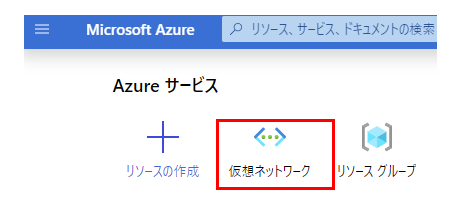
2.「追加」ボタンをクリックします。

3.「仮想ネットワークの作成」で以下項目を入力し、「作成」ボタンをクリックします。
名前: 仮想ネットワークの名前を任意につける
アドレス空間: 仮想ネットワークの大きさをCIDR形式で入力 ※10.0.0.0/16を入力する箇所です。
サブスクリプション: 無料試用版
リソースグループ: 事前に作成しているものを選ぶ
場所: (アジア太平洋)東日本
サブネットの名前: サブネットの名前を任意につける
サブネットのアドレス範囲: サブネットの大きさをCIDR形式で入力 ※10.0.1.0/24を入力
※ほかの項目はデフォルトのままで大丈夫です。
※下図は私が入力した内容です。
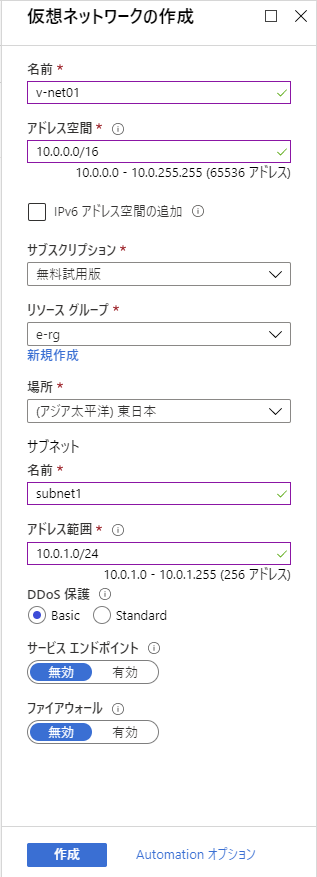
4.画面右上に作成完了のポップアップが表示されたら、「更新」をクリックします。
クリックすると先ほど作成した仮想ネットワークが表示されます。
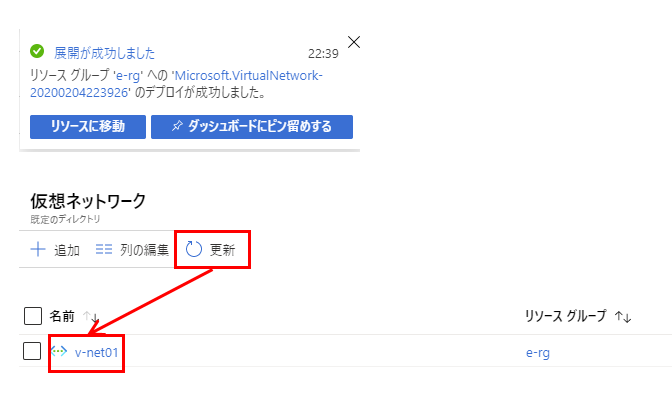
5.作成した仮想ネットワークをクリックします。
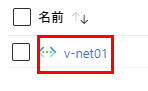
6.左ペインの「サブネット」をクリックし、先ほど作成されたサブネットが表示されることを確認します。
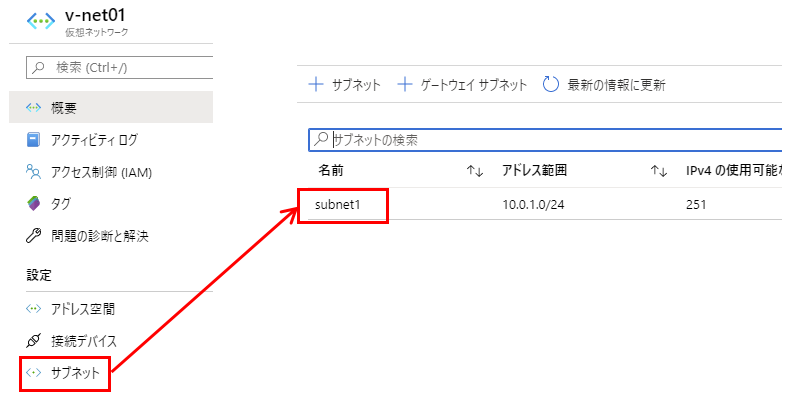
■サブネットの追加(新規作成)
せっかくなので、サブネットをもう一つ作成したいと思います。
作成するサブネットの範囲を「10.0.2.0/24」とします。
1.左ペインの「サブネット」をクリックし、右ペインに表示された「+サブネット」をクリックします。
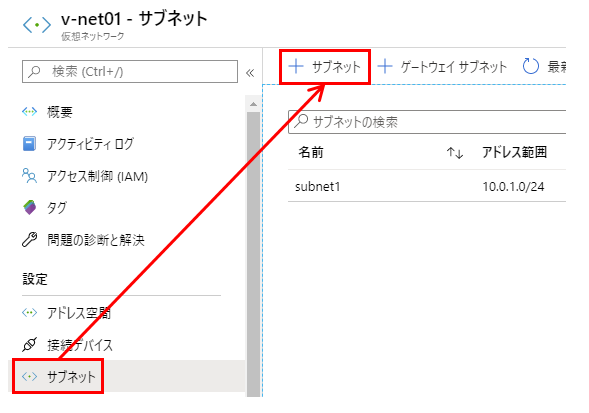
2.右ペインに「サブネットの追加」欄が表示された目、必要事項を入力し、画面下の「OK」をクリックします。
名前: サブネットの任意の名前を入力
アドレス範囲: 10.0.2.0/24
※ほかの項目はいったんデフォルトで大丈夫です。(本当は、ネットワークセキュリティグループの設定をしたいのですが、ネットワークセキュリティグループについては次回以降に持ち越そうと思います。
※下図は私が入力した内容です。
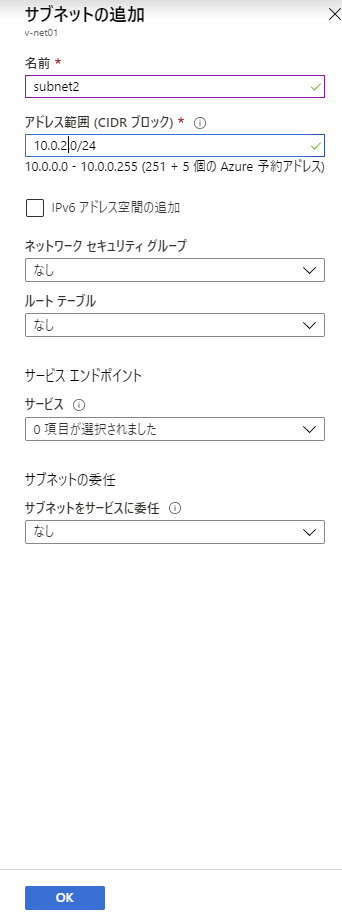
3.今作成したばかりのサブネットが自動的に、表示される(はず)です。
※表示されていない場合には、「最新の情報に更新」ボタンをクリックしてみてください。
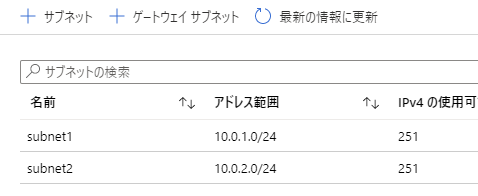
以上です。
次回はネットワークセキュリティグループの概念と設定方法についてです。